
Google tuo sinut lanseeraamalla yhden parhaista vaihtoehdoista ja palveluista, joka on Kromi 13 ja erittäin houkutteleva ominaisuus monille, ja se onkin esikatselu; Ja se on, että monta kertaa haluamme tulostaa tekstin selatessamme Internetiä, mutta että verkko-osoitetta tai päivämäärää tai ylimääräistä ylempää tai alempaa tekstiä ei näytetä.
Näistä syistä Chrome tuo esikatselunäyttö ja tulostus automaattisesti, kun valitset vaihtoehdon Tulosta; tällä tavalla voit määrittää vaikutelman verkkosivusta; Voit valita tulostettavat sivut, valita uuden tulostimen, tulostusvärin ja myös sivun suunnan. Selitämme kaiken tämän ja paljon muuta tässä viestissä.
Määritä Google Cloud Print
Jotta tulostimesi olisi valmis tulostamaan matkapuhelimelta tai tietokoneelta, sinun on ensin määritettävä Google Cloud Print. Jos tulostimesi ei ole valmis tulostamaan joko koska et ole koskaan määrittänyt sitä tai jostain muusta syystä, voit määrittää sen seuraavasti:
Käynnistä tulostin. avaamallasi Windows-tietokoneella Kromi; napsauta sitten oikeassa yläkulmassa olevaa 3 pistettä ja valitse vaihtoehto asetus; Tämä ohjaa sinut tämän välilehden alareunaan Lisäasetukset.
Seuraava osiossa Tulosta Klikkaa Google Cloud Print ja Valita hallita laitteita pilvitulostuksessa; tässä vaiheessa voit valita tulostimen, jonka haluat liittää, ja napsauttaa lisää tulostimia. MERKINTÄ: Google pyytää sinua kirjautumaan tilillesi suorittaa nämä vaiheet.
Tällä tavoin sinä tulostin liitetään Google-tiliin ja Google Cloud Printiin. Näin voit tulostaa millä tahansa laitteella, jonka olet liittänyt Google-tiliisi, tiliisi liitetyn tulostimen kautta.
Ensimmäinen vaihe verkkosivun tulostamisessa on Hanki esine; sitten Google Chrome -selaimen yläosassa, selainpalkissa tai tunnetaan paremmin nimellä selainvalikko, vieressä on kolme pistettä, napsauta näitä ja valitse vaihtoehto Tulosta. Tämä näyttää esikatselun tulostettavasta tekstistä.
Aikaisemmin aiot valita kohdevaihtoehdon, joka olisi tulostin, napsauta muuttaa ja se näyttää vasemmalla olevat tulostusasetukset; kuten sivujen lukumäärä, painatussuunnittelu, jos haluat pystysuoran tai vaakasuoran, tulosteen väri jne.
Löydät myös paperikoko ja marginaalit, jotka haluat sijoittaa. Kun olet tehnyt kaikki asetukset, napsauta Tulosta ja valmis!
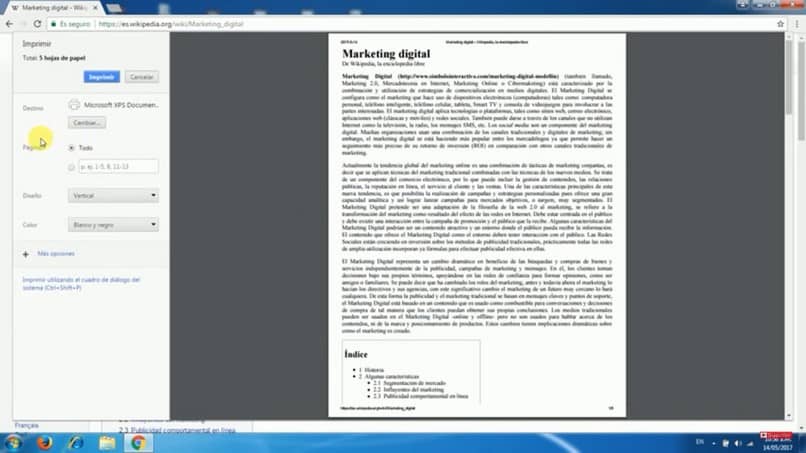
Jaa tulostin
Tämä vaihe on valinnainen. Jos haluat jakaa Tulosta tulostimesi ystävien tai perheen kanssa, joilla on Google-tili, jotta he voivat tulostaa tulostimellesi, noudata seuraavia ohjeita. Ensin kirjaudu Google Chrome -selaimella tiliisi ja siirry sitten kohtaan Pilvitulostus sisään tulostimet; tässä näet luettelon tulostimista; valitse sitten tulostimesi ja napsauta jakaa.
Sisään jakamisasetukset, kirjoita Gmail sen henkilön kanssa, jonka kanssa jaat tulostimesi, ja napsauta sitten jakaa. Google Cloud Print lähettää välittömästi sähköpostin lisäämäsi henkilölle. kun hän hyväksyy tulostimesi, vaihtoehto otetaan käyttöön, jotta hän voi tulostaa siellä, Chromelta.
Nyt kun tiedät tämän uuden työkalun, jonka Chrome tuo, voit tulosta verkkosivu Oikein poistetut avattavat luettelot, navigointivalikko ja lisätietoja sisällöstä, jonka haluat näyttää. Joten voit alkaa käyttää sitä erittäin helposti.